Mô tả
CADWorx P&ID Professional là một phần mềm thiết kế và quản lý sơ đồ dòng chảy và quy trình (P&ID – Process and Instrumentation Diagram) được phát triển bởi Hexagon PPM, một công ty chuyên cung cấp các giải pháp phần mềm và dịch vụ cho lĩnh vực thiết kế và quản lý dự án công nghiệp.
Phần mềm CADWorx P&ID Professional được thiết kế để giúp các kỹ sư và chuyên gia trong ngành công nghiệp dầu và khí, hóa chất, thực phẩm và đồ uống, và các ngành công nghiệp khác tạo ra các sơ đồ dòng chảy và quy trình phức tạp. Những sơ đồ này thường mô tả cách các thành phần trong hệ thống hoạt động, cách chúng tương tác và giao tiếp qua các dòng chảy của chất lỏng, khí và dòng chất khác.
Tính năng của CADWorx P&ID Professional
CADWorx P&ID Professional là một phần mềm mạnh mẽ dành cho thiết kế và quản lý sơ đồ dòng chảy và quy trình (P&ID) trong ngành công nghiệp. Dưới đây là một số tính năng chính của CADWorx P&ID Professional:
- Giao diện Đồ họa Intuitive: Giao diện trực quan và dễ sử dụng giúp người dùng tạo và chỉnh sửa các sơ đồ dòng chảy và quy trình một cách dễ dàng.
- Thư viện Ký hiệu Sẵn có: Cung cấp một thư viện đa dạng của các ký hiệu và biểu đồ phổ biến trong ngành công nghiệp để giúp bạn tạo các sơ đồ chính xác và chuẩn mực.
- Quản lý Dữ liệu Kỹ thuật: Cho phép gắn kết dữ liệu kỹ thuật như thông số, kích thước, chất liệu, v.v. với các yếu tố trên sơ đồ. Điều này giúp cải thiện tính chính xác và đồng nhất của thông tin.
- Tích hợp Dự án và Quản lý Thay đổi: Cho phép theo dõi thay đổi trong quá trình thiết kế và quản lý dự án. Có thể dễ dàng kiểm tra lịch sử thay đổi và xác nhận tính hợp nhất.
- Xuất Báo cáo và Tài liệu: Tạo và xuất các báo cáo, danh sách thiết bị, danh sách đường ống và nhiều tài liệu khác từ dữ liệu trên sơ đồ.
- Tích hợp Hệ thống và Kiểm soát phiên bản: Tích hợp với các hệ thống quản lý phiên bản, giúp duy trì sự đồng bộ và kiểm soát phiên bản trong quá trình thiết kế.
- Kiểm Tra Lỗi và Kiểm Tra Tích hợp: Cung cấp các công cụ để kiểm tra lỗi trong quá trình thiết kế và đảm bảo tính hợp nhất của sơ đồ.
- Xác minh và Xử lý Quy trình Công việc: Cho phép xác minh và xử lý các bước trong quy trình công việc từ thiết kế đến phê duyệt và phân phối.
- Tương tác với Phần mềm Khác: Có thể tích hợp với các phần mềm khác trong quy trình thiết kế và quản lý dự án như CADWorx Equipment, CADWorx Plant, v.v.
- Hỗ trợ Hệ thống Quản lý Chất lượng: Cung cấp khả năng liên kết với hệ thống quản lý chất lượng (QLM) để theo dõi và quản lý các yếu tố liên quan đến chất lượng trong thiết kế.
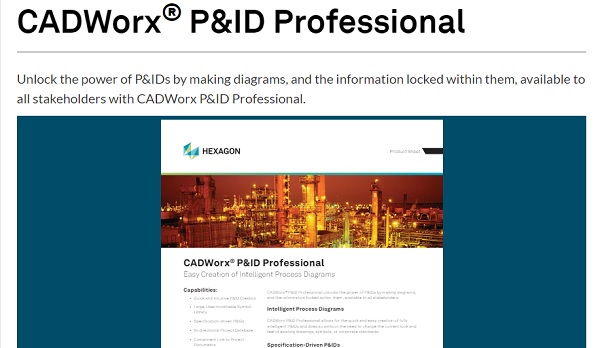
Nhớ rằng các tính năng cụ thể và khả năng của CADWorx P&ID Professional có thể thay đổi tùy theo phiên bản cụ thể và phiên bản cập nhật của phần mềm. Hãy tham khảo tài liệu hướng dẫn hoặc trang web chính thức của Hexagon PPM để biết thông tin chi tiết và cập nhật nhất.
Hướng dẫn cài đặt CADWorx P&ID Professional
Hướng dẫn cài đặt CADWorx P&ID Professional có thể thay đổi tùy theo phiên bản cụ thể và phiên bản cập nhật của phần mềm. Dưới đây là một hướng dẫn tổng quát để bạn có cái nhìn cơ bản về quy trình cài đặt. Tuy nhiên, hãy luôn tham khảo tài liệu hướng dẫn chính thức từ Hexagon PPM hoặc hỗ trợ của họ để có hướng dẫn chi tiết và chính xác nhất.
- Tải Vào Phần Mềm:
- Đăng nhập vào tài khoản Hexagon PPM của bạn trên trang web chính thức.
- Tìm và tải về phiên bản CADWorx P&ID Professional mà bạn muốn cài đặt. Thường thì bạn sẽ có tùy chọn tải về gói cài đặt.
- Chuẩn Bị Trước Khi Cài Đặt:
- Đảm bảo rằng máy tính của bạn đáp ứng các yêu cầu hệ thống của CADWorx P&ID Professional (RAM, CPU, hệ điều hành, v.v.).
- Đảm bảo bạn có quyền quản trị trên máy tính để cài đặt phần mềm.
- Chạy Gói Cài Đặt:
- Mở tệp tin gói cài đặt mà bạn đã tải về.
- Chọn ngôn ngữ cài đặt nếu có yêu cầu.
- Bắt Đầu Cài Đặt:
- Theo dõi hướng dẫn trên màn hình để bắt đầu quá trình cài đặt.
- Thường thì bạn sẽ cần đọc và chấp nhận các điều khoản và điều kiện cài đặt.
- Chọn Đường Dẫn Cài Đặt:
- Chọn thư mục hoặc ổ đĩa mà bạn muốn cài đặt CADWorx P&ID Professional vào.
- Chọn Các Tính Năng:
- Chọn các tính năng hoặc module bạn muốn cài đặt. Nếu có nhiều tùy chọn, bạn có thể chọn theo nhu cầu của bạn.
- Chờ Quá Trình Cài Đặt:
- Chờ đợi quá trình cài đặt hoàn tất. Thời gian cài đặt có thể mất một thời gian tùy thuộc vào tốc độ của máy tính của bạn.
- Hoàn Thành Cài Đặt:
- Sau khi cài đặt hoàn tất, bạn có thể chọn khởi động CADWorx P&ID Professional ngay lúc đó hoặc sau khi khởi động lại máy tính.
- Kích Hoạt và Đăng Ký:
- Theo dõi hướng dẫn để kích hoạt và đăng ký phần mềm (nếu cần thiết). Thường thì bạn cần nhập mã kích hoạt hoặc thông tin đăng ký từ tài khoản của bạn.
- Hoàn Thành:
- Sau khi đã hoàn thành, bạn có thể bắt đầu sử dụng CADWorx P&ID Professional để thực hiện các tác vụ thiết kế và quản lý sơ đồ dòng chảy và quy trình.

Lưu ý rằng các bước cụ thể và chi tiết có thể thay đổi tùy theo phiên bản của CADWorx P&ID Professional. Để biết thêm thông tin chi tiết và hỗ trợ, hãy truy cập tài liệu hướng dẫn hoặc liên hệ với Hexagon PPM.
Mua CADWorx P&ID Professional ở đâu?
Trải qua hơn 17 năm phát triển, Tri Thức Software đã được sự tin tưởng của nhiều khách hàng trên thế giới và Việt Nam. Hiện nay chúng tôi đã trở thành doanh nghiệp hoạt động chuyên nghiệp trong lĩnh vực tư vấn và cấp phép phần mềm CADWorx P&ID Professional có bản quyền và các thiết bị CNTT lớn tại Việt Nam. Cung cấp nhiều giải pháp phần mềm trọn gói cho nhiều khách hàng từ đa ngành nghề và đa hình thức tư nhân, nhà nước, giáo dục,…chúng tôi có đội ngũ tư vấn, kỹ thuật, triển khai và thương mại, chăm sóc có kinh nghiệm sẽ hỗ trợ phục vụ khách hàng tốt nhất. Để được tư vấn và hỗ trợ giá tốt hơn, Quý khách hãy liên lạc với đội ngũ kinh doanh và hỗ trợ kỹ thuật của chúng tôi qua hotline (028) 22443013.





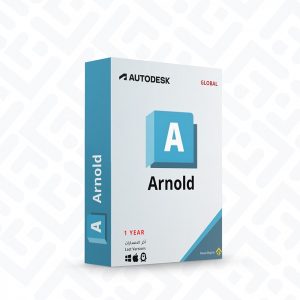
Đánh giá
Chưa có đánh giá nào.